Στην ψηφιακή εποχή, τα smartphone έχουν γίνει απαραίτητα στη ζωή μας. Όταν λοιπόν σας Το iPhone δεν θα ενεργοποιηθεί, μπορεί να είναι μια απίστευτα απογοητευτική εμπειρία. Μπορεί να σας αφήσει να αναρωτιέστε γιατί το iPhone σας σταμάτησε να λειτουργεί και ποια βήματα μπορείτε να κάνετε για να διορθώσετε το πρόβλημα. Αυτό το άρθρο θα αναφέρει τους συνήθεις λόγους για τους οποίους ένα iPhone ενδέχεται να μην ενεργοποιείται και θα παρέχει χρήσιμα βήματα που θα σας βοηθήσουν να επιλύσετε το πρόβλημα.
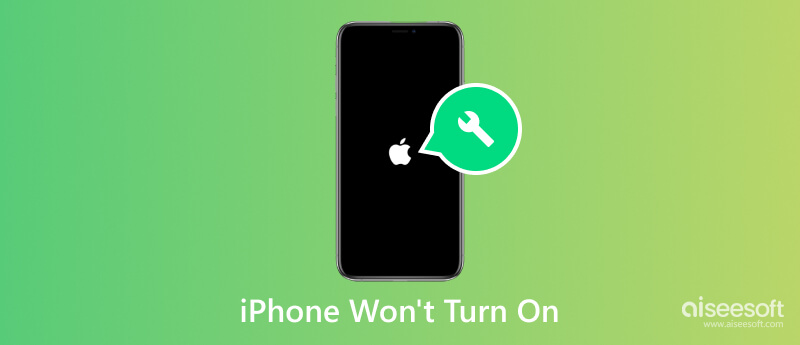
Όταν το iPhone σας δεν ενεργοποιείται, μπορεί να αναρωτιέστε τι μπορεί να προκαλεί αυτό το πρόβλημα και εάν η συσκευή iOS δεν επισκευάζεται. Προτού βιαστείτε να βγάλετε συμπεράσματα ή κατευθυνθείτε στο πλησιέστερο κατάστημα της Apple για βοήθεια, θα θέλαμε να συζητήσουμε τους πιο συνηθισμένους λόγους για τους οποίους το iPhone σας δεν ενεργοποιείται.
Η εξαντλημένη μπαταρία είναι ένας από τους κύριους λόγους για τους οποίους το iPhone σας μπορεί να μην ενεργοποιηθεί. Με την πάροδο του χρόνου, η χωρητικότητα της μπαταρίας του iPhone μειώνεται φυσικά και αν φτάσει σε εξαιρετικά χαμηλό επίπεδο, η συσκευή ενδέχεται να μην ανταποκρίνεται όταν προσπαθεί να την ενεργοποιήσει.
Μερικές φορές, το πρόβλημα δεν τροφοδοτείται από το iPhone μπορεί να οφείλεται στο ίδιο το καλώδιο φόρτισης ή τον προσαρμογέα. Επιθεωρήστε τα αξεσουάρ φόρτισής σας για οποιαδήποτε ορατή ζημιά, όπως φθαρμένα καλώδια ή λυγισμένους συνδέσμους.
Ένα iPhone που υπερθερμαίνεται μπορεί να αρνηθεί να ανάψει ή να κλείσει απροσδόκητα. Αφήστε το iPhone σας να κρυώσει εντελώς πριν προσπαθήσετε να το ενεργοποιήσετε ξανά. Αφαιρέστε τυχόν προστατευτικές θήκες και αποφύγετε την έκθεση του iPhone σας σε υψηλές θερμοκρασίες.
Μια οθόνη που δεν ανταποκρίνεται μπορεί να κάνει το iPhone σας να εμφανίζεται σαν να μην ενεργοποιείται. Όταν το iPhone σας σταματήσει να λειτουργεί και έχει κολλήσει στη μαύρη οθόνη, δεν θα ενεργοποιηθεί.
Εάν ενημερώσατε πρόσφατα το λογισμικό του iPhone σας και δεν ενεργοποιηθεί, η ενημέρωση ενδέχεται να αντιμετώπισε πρόβλημα. Περιστασιακά, δυσλειτουργίες λογισμικού και σφάλματα συστήματος μπορεί να προκαλέσουν το iPhone σας να μην ανταποκρίνεται.
Η ζημιά από το νερό μπορεί να προκαλέσει σοβαρά προβλήματα, συμπεριλαμβανομένης της αποτροπής ενεργοποίησης του iPhone σας. Εάν το iPhone σας έχει εκτεθεί σε νερό ή οποιοδήποτε άλλο υγρό, αυτή μπορεί να είναι η κύρια αιτία του προβλήματος που δεν ενεργοποιείται το iPhone.
Οι τυχαίες πτώσεις μπορεί να προκαλέσουν εσωτερική βλάβη στο iPhone σας, κάτι που μπορεί να εμποδίσει την κανονική λειτουργία του. Σε ορισμένες περιπτώσεις, το iPhone μπορεί να έχει χαλαρή ή κατεστραμμένη υποδοχή μπαταρίας, με αποτέλεσμα να διακόπτεται η ροή του ρεύματος και να αποτρέπεται η ενεργοποίηση της συσκευής. Θα πρέπει να ελέγξετε την υποδοχή της μπαταρίας εάν το iPhone σας δεν ενεργοποιείται μετά την αντικατάσταση της οθόνης. Επιπλέον, ένα ελαττωματικό κουμπί λειτουργίας μπορεί επίσης να προκαλέσει το iPhone σας να μην ενεργοποιείται.
Αυτό το μέρος κοινοποιεί λεπτομερή βήματα για να διορθώσετε ένα iPhone που δεν ενεργοποιείται. Είτε πρόκειται για εξαντλημένη μπαταρία, για σφάλμα λογισμικού ή για πιο σοβαρό πρόβλημα υλικού, θα σας καθοδηγήσουμε στη διαδικασία αντιμετώπισης προβλημάτων για να θέσετε ξανά σε λειτουργία το iPhone σας.
Εάν το iPhone σας έχει υποστεί ζημιά από το νερό, δεν πρέπει να το φορτίσετε, καθώς μπορεί να προκαλέσει περαιτέρω ζημιά. Ομοίως, μην προσπαθήσετε να το ενεργοποιήσετε αμέσως. Σκουπίστε απαλά τυχόν ορατό νερό από το εξωτερικό του iPhone σας χρησιμοποιώντας ένα μαλακό πανί. Δοκιμάστε να χρησιμοποιήσετε ένα αποξηραντικό όπως πακέτα ρυζιού ή σιλικαζέλ. Τοποθετήστε το iPhone σας σε μια σφραγισμένη σακούλα με το αποξηραντικό και αφήστε το για τουλάχιστον 24 ώρες. Κρατήστε το iPhone σας μακριά από άμεσες πηγές θερμότητας όπως πιστολάκια μαλλιών, φούρνους ή καλοριφέρ. Εάν το iPhone σας δεν ενεργοποιείται ή εξακολουθεί να αντιμετωπίζει προβλήματα μετά τη διαδικασία στεγνώματος, είναι καλύτερο να το μεταφέρετε σε ένα τοπικό κατάστημα της Apple.
Μια εντελώς αποφορτισμένη μπαταρία είναι ένας συνηθισμένος λόγος που ένα iPhone δεν ενεργοποιείται. Συνδέστε το iPhone σας σε μια πηγή ρεύματος χρησιμοποιώντας ένα γνωστό καλώδιο λειτουργίας και προσαρμογέα για να ελέγξετε αν συμβαίνει αυτό. Αφήστε το να φορτιστεί για τουλάχιστον 15-30 λεπτά. Βεβαιωθείτε ότι χρησιμοποιείτε γνήσιο φορτιστή Apple και καλώδιο lightning.
Εάν υπάρχουν υπολείμματα, χνούδια ή σωματίδια σκόνης στη θύρα φόρτισης, μπορεί να διαταράξουν τη διαδικασία φόρτισης. Καθαρίστε προσεκτικά τη θύρα φόρτισης με μια μαλακή, στεγνή βούρτσα ή χρησιμοποιήστε πεπιεσμένο αέρα για να φυσήξετε τυχόν εμπόδια.
Εάν η φόρτιση δεν βοηθήσει, η εκτέλεση αναγκαστικής επανεκκίνησης μπορεί να σας βοηθήσει να διορθώσετε το πρόβλημα που δεν ενεργοποιείται το iPhone.
Προς την αναγκαστική επανεκκίνηση ενός νέου iPhone μοντέλο όπως το iPhone 8 ή μεταγενέστερο, πατήστε γρήγορα το κουμπί Αύξηση έντασης και μετά το κουμπί Μείωση έντασης. Τέλος, πατήστε παρατεταμένα το κουμπί Side μέχρι να εμφανιστεί το λογότυπο της Apple.
Σε ένα iPhone 7 ή iPhone 7 Plus, πατήστε και τα κουμπιά Side (ή Sleep/Wake) και τα κουμπιά Volume Down μέχρι να δείτε το λογότυπο της Apple. Σε iPhone 6s ή παλαιότερο, συνεχίστε να πατάτε τα κουμπιά Home και Side (ή Top) μέχρι να εμφανιστεί το λογότυπο της Apple. Η αναγκαστική επανεκκίνηση του iPhone σας μπορεί να προκαλέσει απώλεια δεδομένων, επομένως θα πρέπει πρώτα να δημιουργήσετε αντίγραφα ασφαλείας των δεδομένων του iPhone σας. Σε iPhone 7 ή iPhone 7 Plus, πατήστε και τα κουμπιά Side (ή Sleep/Wake) και τα κουμπιά Volume Down μέχρι να δείτε το λογότυπο της Apple. Σε iPhone 6s ή παλαιότερο, συνεχίστε να πατάτε τα κουμπιά Home και Side (ή Top) μέχρι να εμφανιστεί το λογότυπο της Apple. Η αναγκαστική επανεκκίνηση του iPhone σας μπορεί να προκαλέσει απώλεια δεδομένων, επομένως θα πρέπει πρώτα να δημιουργήσετε αντίγραφα ασφαλείας των δεδομένων του iPhone σας.
Όταν το iPhone σας σταματήσει να λειτουργεί, δοκιμάστε να το συνδέσετε σε υπολογιστή μέσω καλωδίου USB. Εκκινήστε το Finder ή το iTunes και ελέγξτε αν ο υπολογιστής σας το εντοπίζει. Όταν εντοπιστεί, κάντε κλικ στο Επαναφορά iPhone και ακολουθήστε τα βήματα για να ολοκληρώσετε την επαναφορά. Εάν το πρόβλημα με την μη ενεργοποίηση του iPhone προκαλείται από μια πρόσφατη ενημέρωση iOS, μπορείτε να δοκιμάσετε να ενημερώσετε τη συσκευή σας.
Εάν το iPhone δεν μπορεί να αναγνωριστεί, ίσως μπορείτε να καθοδηγήσετε το iPhone σας σε λειτουργία ανάκτησης και, στη συνέχεια, να το επαναφέρετε μέσω του Finder ή του iTunes. Αποσυνδέστε τη συσκευή iOS από τον υπολογιστή σας, βεβαιωθείτε ότι είναι απενεργοποιημένη και συνδέστε την ξανά σε έναν υπολογιστή ενώ πατάτε το κουμπί Home ή Side. Μετά από αυτό, μπορείτε να επαναφέρετε το iPhone σας χρησιμοποιώντας το Finder ή το iTunes.
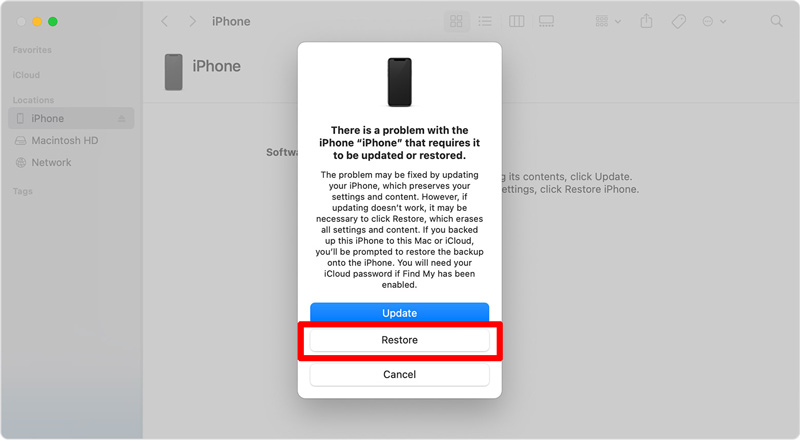
Εάν το πρόβλημα δεν ενεργοποιείται το iPhone οφείλεται σε ζητήματα που σχετίζονται με το σύστημα, μπορείτε να χρησιμοποιήσετε το εύχρηστο Aiseesoft Αποκατάσταση συστήματος iOS για να το αντιμετωπίσετε. Σας επιτρέπει να διορθώσετε εύκολα τη μαύρη οθόνη θανάτου του iPhone, το iPhone δεν θα ενεργοποιηθεί, το iPhone σταμάτησε να λειτουργεί και άλλα ζητήματα.

Λήψεις
Αποκατάσταση συστήματος iOS - Διορθώστε το iPhone που δεν ενεργοποιείται
100% ασφαλής. Χωρίς διαφημίσεις.
100% ασφαλής. Χωρίς διαφημίσεις.
Το iOS System Recovery σάς επιτρέπει να διορθώσετε το iPhone δεν θα ενεργοποιήσει το πρόβλημα σε υπολογιστή Mac ή Windows. Δωρεάν εγκατάσταση και εκκίνηση. Όπως μπορείτε να δείτε, μπορεί να διορθώσει περισσότερα από 50 προβλήματα iPhone χωρίς απώλεια δεδομένων. Κάντε κλικ στο Αρχική για να προχωρήσετε.

Έχετε δύο λειτουργίες για την αντιμετώπιση προβλημάτων που το iPhone δεν θα ενεργοποιήσει το πρόβλημα. Μπορείτε πρώτα να χρησιμοποιήσετε το Τυπική λειτουργία. Δεν θα προκαλέσει απώλεια δεδομένων iPhone.

Συνδέστε το iPhone σας στο iOS System Recovery. Εάν η συσκευή σας δεν μπορεί να αναγνωριστεί, ακολουθήστε τα βήματα που εμφανίζονται στην οθόνη για να τη θέσετε σε λειτουργία ανάκτησης.
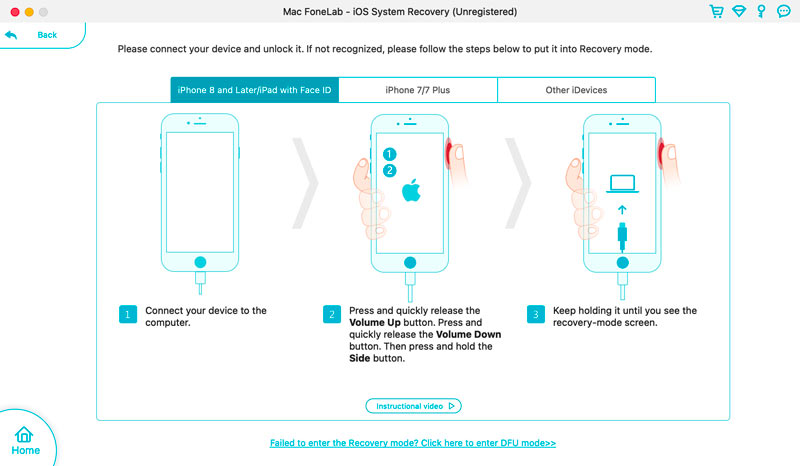
Ελέγξτε τις πληροφορίες της συσκευής και πραγματοποιήστε λήψη του σχετικού πακέτου υλικολογισμικού με βάση το μοντέλο του iPhone σας όταν εντοπιστεί. Κάντε κλικ στο Επόμενο για να ξεκινήσει η λήψη.

Θα χρειαστεί λίγος χρόνος για να ολοκληρωθεί η λήψη του πακέτου υλικολογισμικού, ανάλογα με την ταχύτητα του δικτύου σας και το μέγεθος του πακέτου.
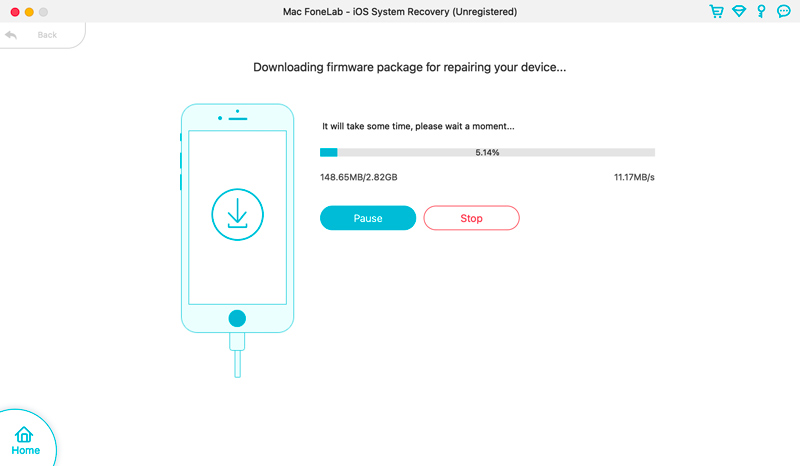
Κάντε κλικ στο Διορθώσετε τώρα κουμπί όταν ολοκληρωθεί η λήψη. Το iOS System Recovery θα διορθώσει το πρόβλημα του συστήματος και θα επαναφέρει το iPhone σας στο κανονικό. Εάν αυτή η μέθοδος δεν μπορεί να διορθώσει, το iPhone δεν θα ενεργοποιήσει το πρόβλημα, μεταβείτε στην Προηγμένη λειτουργία.

Αν απλά αντικατέστησε την μπαταρία του iPhone σας ή οθόνη, ελέγξτε την υποδοχή της μπαταρίας ή τη σύνδεση της οθόνης. Μπορείτε επίσης να επισκεφτείτε ένα εξουσιοδοτημένο κέντρο σέρβις για επαγγελματική διάγνωση και επισκευή.

Εάν υποπτεύεστε σωματική βλάβη, η καλύτερη ενέργεια είναι να επικοινωνήσετε με την Υποστήριξη της Apple ή να επισκεφτείτε ένα εξουσιοδοτημένο κέντρο σέρβις για επαγγελματική διάγνωση και επισκευή.
Για να επικοινωνήσετε με την Υποστήριξη της Apple όταν το iPhone σας δεν ενεργοποιείται, επισκεφτείτε τον επίσημο ιστότοπο της και μεταβείτε στην ενότητα iPhone. Περιηγηθείτε στα διαθέσιμα θέματα υποστήριξης ή αναζητήστε συγκεκριμένα προβλήματα που αντιμετωπίζετε. Η Apple παρέχει ολοκληρωμένους οδηγούς αντιμετώπισης προβλημάτων που μπορεί να σας βοηθήσουν να επιλύσετε το πρόβλημα ανεξάρτητα. Μπορείτε επίσης να συνομιλήσετε με έναν εκπρόσωπο υποστήριξης της Apple από την εφαρμογή της.
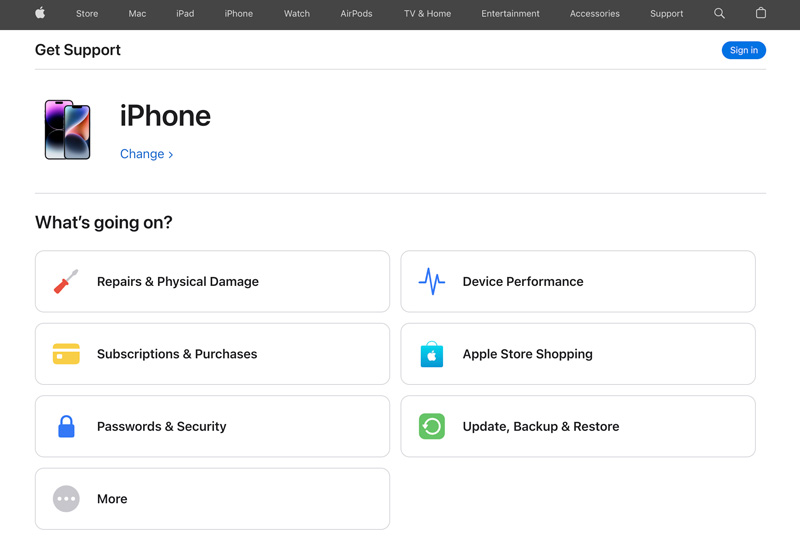
Εάν δεν μπορείτε να βρείτε λύση μέσω του ιστότοπου ή της εφαρμογής, καλέστε απευθείας την Υποστήριξη της Apple. Θυμηθείτε να έχετε διαθέσιμο τον σειριακό αριθμό ή τον αριθμό IMEI του iPhone σας, καθώς μπορεί να χρειαστεί κατά τη διάρκεια της υποστήριξης.
Αυτές οι συμβουλές είναι γενικές οδηγίες και οι λύσεις μπορεί να μην ισχύουν για όλες τις περιπτώσεις. Είναι σημαντικό να λάβετε υπόψη το συγκεκριμένο μοντέλο iPhone, την έκδοση iOS και οποιουσδήποτε άλλους σχετικούς παράγοντες κατά την αντιμετώπιση προβλημάτων.
Τι προκάλεσε τη μαύρη οθόνη του θανάτου σε ένα iPhone;
Η μαύρη οθόνη θανάτου στο iPhone σας μπορεί να οφείλεται σε διάφορους λόγους. Ορισμένες πιθανές αιτίες περιλαμβάνουν σφάλμα λογισμικού ή πάγωμα, ελαττωματική εφαρμογή ή ενημέρωση, δυσλειτουργία υλικού όπως κατεστραμμένη οθόνη ή μπαταρία ή πρόβλημα με το υλικολογισμικό του iPhone. Είναι καλύτερο να δοκιμάσετε να επανεκκινήσετε το iPhone, να ενημερώσετε το λογισμικό ή να επικοινωνήσετε με την υποστήριξη της Apple για περαιτέρω βοήθεια εάν αντιμετωπίσετε αυτό το πρόβλημα.
Μπορώ να διορθώσω ότι το iPhone μου δεν θα ενεργοποιηθεί χωρίς να χαθούν δεδομένα;
Ναι, υπάρχουν μερικά βήματα αντιμετώπισης προβλημάτων που μπορείτε να δοκιμάσετε για να διορθώσετε ένα iPhone που δεν ενεργοποιείται χωρίς απώλεια δεδομένων. Πρώτα, πρέπει να βεβαιωθείτε ότι το iPhone σας έχει αρκετή μπαταρία. Στη συνέχεια, επανεκκινήστε το ή συνδέστε το σε έναν υπολογιστή για να επιλύσετε το πρόβλημα. Επίσης, μπορείτε να χρησιμοποιήσετε την τυπική λειτουργία στο προτεινόμενο Aiseesoft Αποκατάσταση συστήματος iOS για να διορθώσετε το iPhone δεν θα ενεργοποιηθεί χωρίς απώλεια δεδομένων. Μην χρησιμοποιείτε το iTunes ή το Finder για να επαναφέρετε το iPhone σας εάν δεν έχετε πρόσφατο αντίγραφο ασφαλείας.
Πώς μπορώ να μπω στο iPhone μου αν δεν ενεργοποιηθεί;
Εάν το iPhone σας δεν ενεργοποιείται, θα πρέπει να βεβαιωθείτε ότι το iPhone σας έχει αρκετή ισχύ μπαταρίας. Φορτίστε και επανεκκινήστε το. Συνδέστε το iPhone σας σε έναν υπολογιστή και βοηθήστε το να πραγματοποιήσει τη σύνδεση. Εάν εντοπιστεί, μπορείτε να χρησιμοποιήσετε ένα εργαλείο διαχείρισης δεδομένων iOS όπως το Aiseesoft Αποκατάσταση στοιχείων iPhone για να μπείτε στο iPhone σας και να διαχειριστείτε διάφορα δεδομένα.
Συμπέρασμα
Μπορεί να υπάρχουν διάφοροι λόγοι για εσάς Το iPhone δεν θα ενεργοποιηθεί, που κυμαίνονται από άδεια μπαταρία έως δυσλειτουργίες υλικού. Σε αυτήν την ανάρτηση, έχουμε συζητήσει μερικές από τις πιο κοινές αιτίες και σας παρέχουμε αποτελεσματικές λύσεις για την επίλυση του προβλήματος. Θυμηθείτε να δημιουργείτε πάντα αντίγραφα ασφαλείας των σημαντικών δεδομένων του iPhone σας τακτικά για να αποτρέψετε την απώλεια δεδομένων κατά την αντιμετώπιση προβλημάτων.

Διορθώστε το σύστημά σας iOS στο φυσιολογικό σε διάφορα ζητήματα, όπως κολλήστε στη λειτουργία DFU, τη λειτουργία ανάκτησης, τη λειτουργία ακουστικών, το λογότυπο της Apple κ.λπ. στο κανονικό χωρίς απώλεια δεδομένων.
100% ασφαλής. Χωρίς διαφημίσεις.
100% ασφαλής. Χωρίς διαφημίσεις.